wps文件移动后,文件夹没东西了 wps文档丢失找回步骤
更新时间:2024-04-22 17:58:08作者:yang
在使用WPS文件时,有时候会遇到文件移动后文件夹内的文件都不见了,或者WPS文档不小心被删除的情况,这时候我们就需要进行一些步骤来找回丢失的文件,确保数据不会丢失。接下来我们来了解一下WPS文档丢失找回的步骤。
步骤如下:
1.首先,打开一个WPS文档。点击wps文字旁边的倒立三角形,弹出选项卡后,点击【工具】选项。
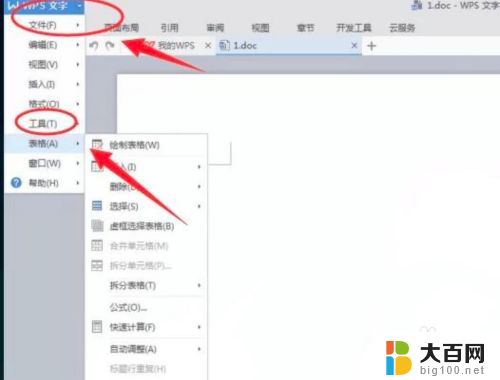
2.点击【工具】选项后,弹出下一级的选项卡,点击【备份中心】选项,进入备份中心。
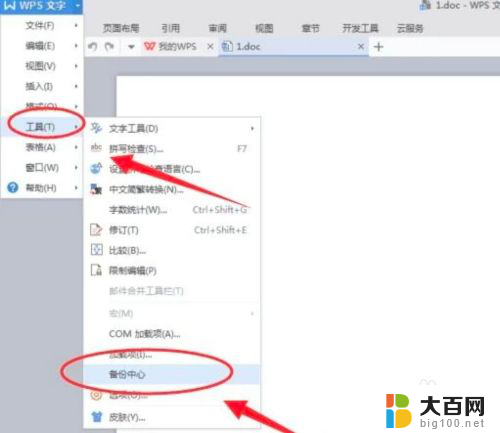
3.进入备份中心页面后,有【本地备份】和【云端备份】两种备份方式。我们点击【本地备份】。
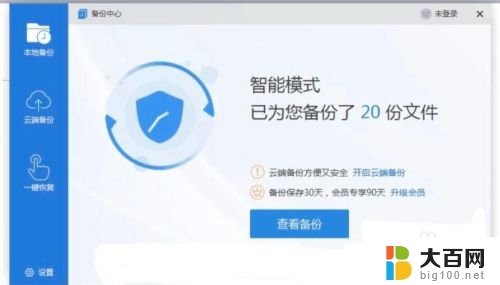
4.在【本地 备份】中会显示最近30天的备份文件,而且可以设置保存的周期。点击想要找回的文件即可。
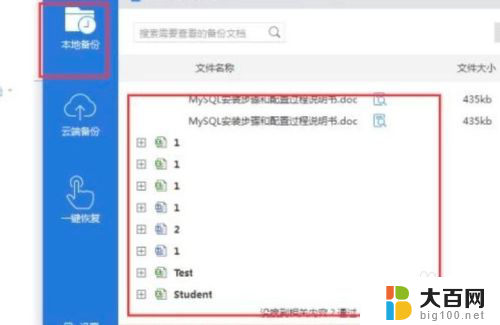
以上就是wps文件移动后,文件夹没东西了的全部内容,还有不懂得用户就可以根据小编的方法来操作吧,希望能够帮助到大家。
wps文件移动后,文件夹没东西了 wps文档丢失找回步骤相关教程
- wps如何找回已丢失的文件 wps如何找回已丢失的文件
- wps没有保存文档怎么找回 wps文档丢失怎么找回
- wps为什么丢失的文档找不回来 wps文档找不回来怎么办
- wps刚做的文件丢失了 wps刚做的文件突然丢失了
- wps我优盘的东西怎么没了 wps我优盘的东西怎么找回
- wps重启过程中ppt文件丢失怎么再找到 wps重启过程中ppt文件丢失后如何重新找到
- wps如何找回丢掉的文件 如何在wps中找回误删的文件
- 怎么把文件从文件夹里移出来 怎样将文件夹中的东西移出来
- 为什么wps云文档保存后再次打开文件数据丢失
- wps文件丢失报警是什么原因 wps文件丢失报警原因
- 苹果进windows系统 Mac 双系统如何使用 Option 键切换
- win开机不显示桌面 电脑开机后黑屏无法显示桌面解决方法
- windows nginx自动启动 Windows环境下Nginx开机自启动实现方法
- winds自动更新关闭 笔记本电脑关闭自动更新方法
- 怎样把windows更新关闭 笔记本电脑如何关闭自动更新
- windows怎么把软件删干净 如何在笔记本上彻底删除软件
电脑教程推荐